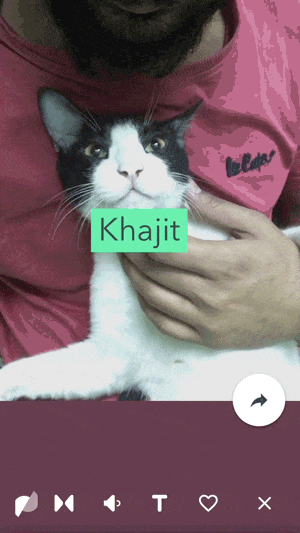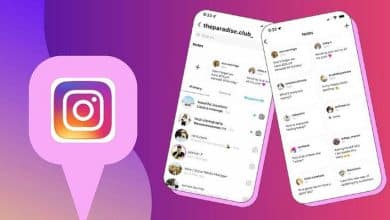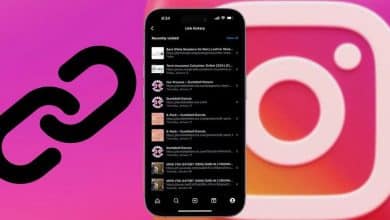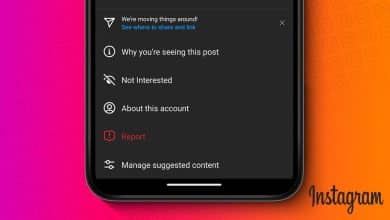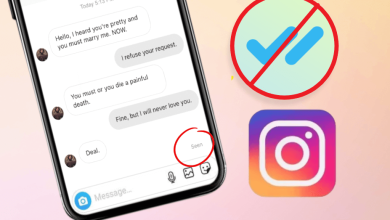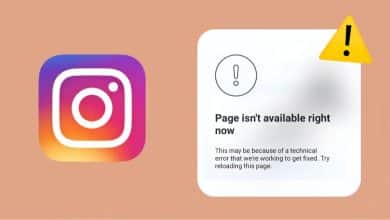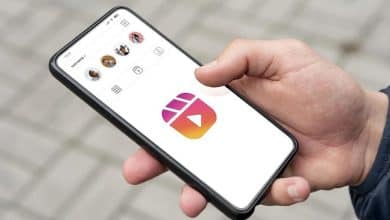Fotos ao vivo Já existe há um tempo. Mas além de ter uma ótima aparência, não tem muitos usos, pelo menos não para mim. Enquanto você pode Baixe fotos ao vivo No Facebook e no Twitter, essa opção não existe Para histórias do Instagram. Você não pode compartilhar as fotos como Live Photo com seus amigos se eles não tiverem um iPhone, pois ela é convertida em um arquivo JPEG padrão.
No entanto, sempre há soluções para fazermos do jeito que queremos. Eu estava procurando uma maneira de postar Live Photos no História do Instagram E eu encontrei três. Agora, para manter as coisas simples, dividi este artigo em 3 partes:
- Use o Instagram para postar Live Photos no Instagram
- Use o WhatsApp para postar Live Photos no Instagram
- Instale um aplicativo para postar Live Photos no Instagram

Publique fotos diretamente no Instagram Story do iPhone
1. Use o Instagram para postar Live Photos no Instagram
As fotos ao vivo são armazenadas como um conjunto de quadros individuais e, quando você clica em uma imagem diretamente no rolo da câmera, ela é reproduzida como um clipe curto de 1.5 segundo. O principal objetivo da captura de fotos ao vivo era capturar momentos espontâneos e, com esse aplicativo, você pode reproduzir isso como um loop para sempre.
Existe uma maneira de postar Live Photos No instagram Escondido da vista de todos. Usava O recurso Boomerang Suas Live Photos armazenadas no iPhone como nas Histórias do Instagram e podem até converter Live Photos em vídeos para postar como histórias. Vamos ver como.
Abra o aplicativo Instagram no seu iPhone e faça login com sua conta do Instagram. Depois de fazer login, toque no botão Câmera ou Avatar no canto superior esquerdo. Isso abrirá a câmera e você poderá criar histórias aqui. Você verá algumas opções diferentes, como Live, Normal, Boomerang, etc. Clique na opção "Boomerang".
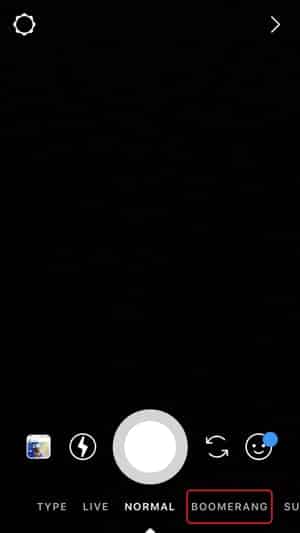
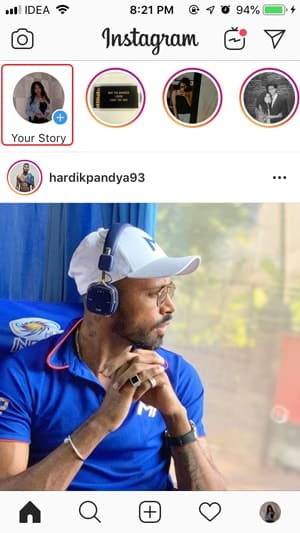
Você pode criar novos clipes com este recurso ou converter Live Photos em clipes do Boomerang. Para selecionar uma imagem diretamente da câmera, basta deslizar para cima na tela para abrir um pop-up. Você pode clicar em uma imagem ao vivo para selecioná-la. Não há uma tag especial para Live Photos para distingui-la das fotos normais, portanto, certifique-se de selecionar a foto correta.
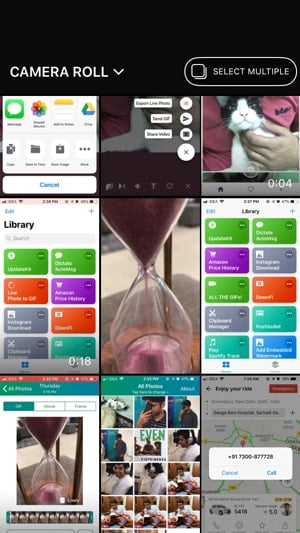
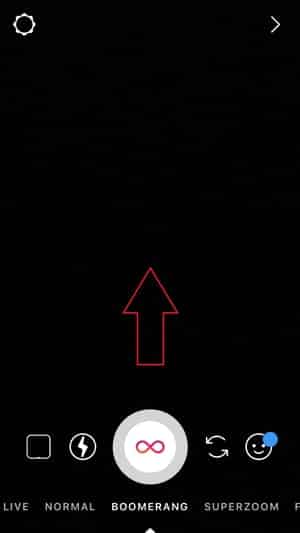
Depois de selecionar uma Live Photo, ela se parecerá com uma foto estática. Não se preocupe, basta pressionar longamente ou tocar na tela 3D para ativar o recurso Boomerang. Se sua foto não for convertida para o Boomerang, é uma foto normal em vez de uma Live Photo ou você não pressionou a tela por muito tempo ou o suficiente.
Depois de converter sua foto para o Boomerang, você pode compartilhá-la como história ou compartilhá-la com seus amigos no Instagram. Clique no botão "Enviar para" na parte inferior e escolha uma opção para publicar a foto ao vivo como história do Instagram.
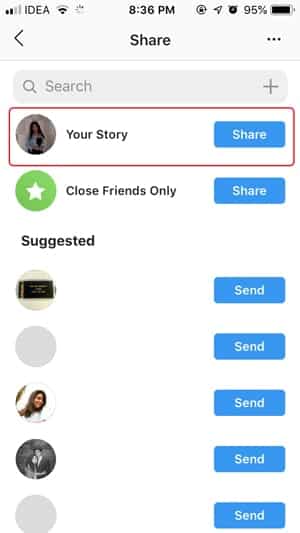
2. Use o WhatsApp para postar Live Photos no Instagram
Embora o WhatsApp seja um aplicativo de mensagens popular, ele possui alguns recursos que o tornam excepcionalmente fácil de usar. Você pode reproduzir vídeos dentro do aplicativo, enviar documentos, links, vídeos e fotos, incluindo fotos ao vivo. Ele pode enviar Live Photos como uma simples foto, vídeo ou GIF.
Precisaremos de um tópico de chat para converter uma imagem ao vivo em um GIF e se você for um amigo responsável e não quiser bombardeá-lo com um monte de demos, você pode criar um grupo pessoal do qual você é o único membro.
Abra o WhatsApp no seu iPhone, toque em um tópico de bate-papo e toque no botão +. Selecione "Biblioteca de fotos e vídeos" para recuperar fotos do rolo da câmera.
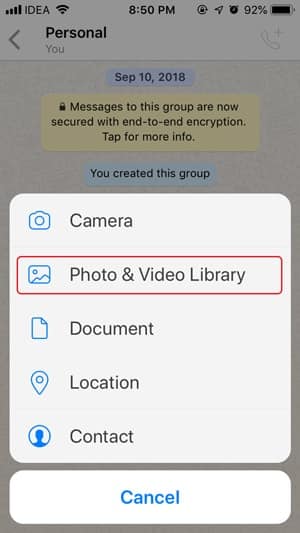
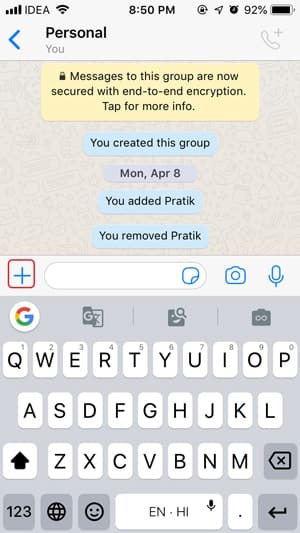
Ao contrário Instagram , Então WhatsApp Distingue claramente entre fotos normais e fotos ao vivo. Você pode ver um pequeno ponto no canto inferior esquerdo de cada imagem ao vivo, você tem que tocar em 3D ou pressionar longamente em uma imagem ao vivo para abrir um menu. Ele permitirá que você selecione uma Live Photo como uma foto normal ou como um GIF. Clique em “Selecionar como GIF” para continuar.
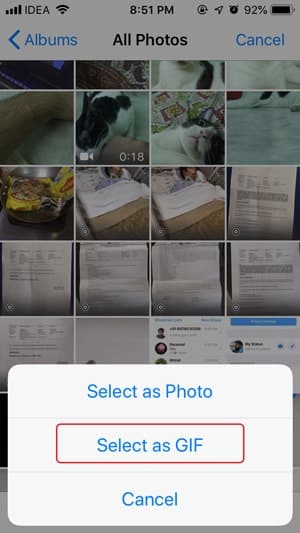
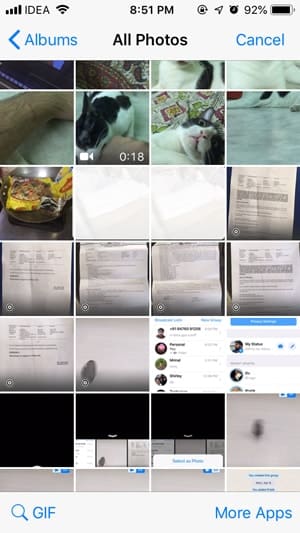
Você pode até mesmo editar o comprimento da imagem ao vivo para atender às suas necessidades ajustando o controle deslizante na parte superior. O botão no canto superior direito pode ser usado para converter fotos ao vivo em GIF ou vídeo.

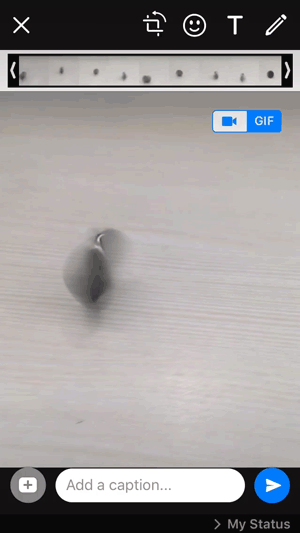
Você não pode baixar arquivos GIF no WhatsApp Para iPhone e é por isso que enviaremos a Live Photo como um vídeo e faremos o download para o rolo da câmera. Após enviar o vídeo, clique no vídeo e depois no botão "Compartilhar" no canto inferior esquerdo.
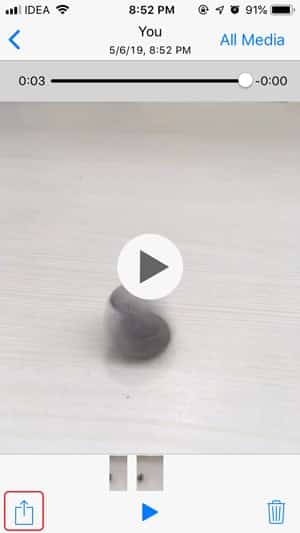
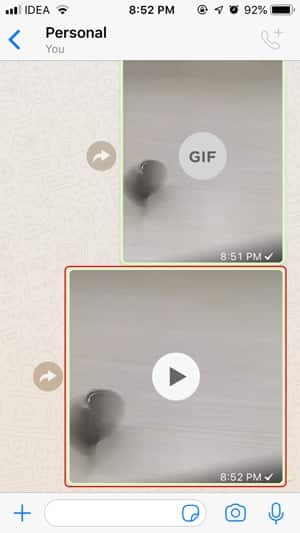
Você terá a opção de salvar o vídeo no rolo da câmera. Agora, você pode encontrar e enviar o vídeo para o Instagram da mesma forma que fizemos com o método anterior.
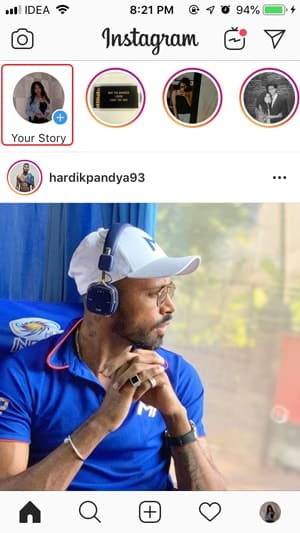
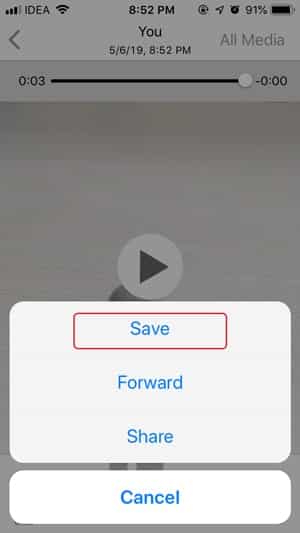
Pressione o botão da câmera no canto superior esquerdo ou deslize diretamente da borda esquerda da tela no aplicativo Instagram e deslize para cima para carregar as opções do rolo da câmera. Selecione o primeiro vídeo da lista de opções. Você pode compartilhá-lo como sua história em seu perfil. Não se esqueça das hashtags.
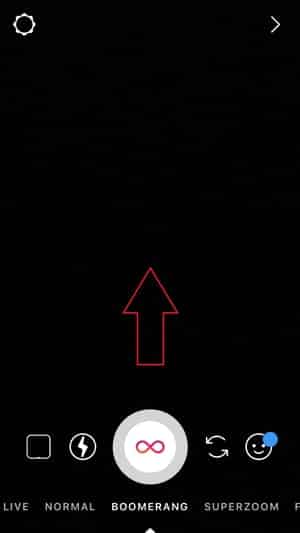
3. Instale um aplicativo para postar Live Photos no Instagram
Embora os dois métodos anteriores funcionem perfeitamente, esses dois métodos não oferecem muitas opções de edição além do Instagram. Preparar Stills de movimento Outro aplicativo decente para iOS que não apenas converte suas fotos ao vivo em GIFs, mas também permite criar novos recursos, entre outros recursos decentes como criador de colagem e criador de filmes. Você pode exportar os instantâneos capturados como uma foto ao vivo e compartilhá-los como GIF ou vídeo.
Simplesmente comece clicando no botão da câmera para tirar uma nova Live Photo. Você também pode selecionar as fotos ao vivo existentes percorrendo as miniaturas.

Depois de escolher uma Live Photo, você pode fazer várias coisas, como cortar um pouco a Live Photo, ativar o retorno automático e adicionar texto.
O recurso de texto animado é um pouco interessante, ele rastreia a aparência como outros aplicativos de edição de vídeo poderosos. Você pode simplesmente inserir texto, selecionar sua cor e colocá-lo no assunto em movimento. Ele adere automaticamente ao visual e rastreia automaticamente o movimento. É muito interessante.

Você tem três opções, você pode exportá-lo como uma imagem ao vivo, enviá-lo como um arquivo GIF ou compartilhá-lo como um vídeo. Pressione o botão Compartilhar para abrir o menu e selecione uma opção para exportar.
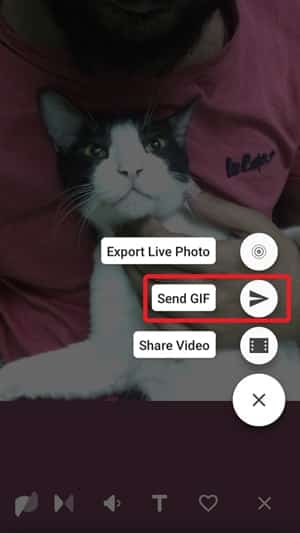

Você pode salvar um GIF usando o botão "Salvar imagem" no menu "Compartilhar". Clique no botão "Salvar imagem" para salvar o GIF na "Pasta da câmera".
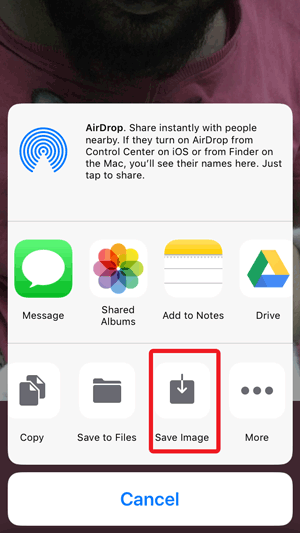
Este aplicativo tem uma grande vantagem sobre o Lively porque pode processar diretamente várias imagens. Você pode usar este aplicativo para criar colagens interessantes, combinar várias Live Photos para criar um vídeo ou exportar colagens diretamente para GIF.
Pressione o botão + na página inicial para abrir o pop-up. Selecione qualquer uma das opções para começar.

O editor de colagem permite ajustar o tamanho, largura e cor da borda. Você pode escolher em uma lista de 20 estilos de colagem diferentes com até 4 fotos diretamente em uma.
Em vez de ir para Colagem, você pode criar um único vídeo com todas as Live Photos coletadas e exibidas sequencialmente.

Para compartilhar vídeos e GIFs, você pode simplesmente encontrar os vídeos no Camera Roll e usar os métodos acima para postar os vídeos como Instagram Story.
Eu tiro muitas fotos do meu gato e ele está sempre fugindo. Então, eu tenho uma série de fotos ao vivo que converti para fazer um longo vídeo de seus movimentos. Você deveria experimentar, é legal.
Publique fotos ao vivo no Instagram Story
Estas foram três maneiras Para publicar Live Photos على História do Instagram E eu realmente gosto, pois cada método é único. Dinamicamente, você pode simplesmente converter suas Live Photos para Imagens GIF Mas você pode extrair quadros individuais de Live Photos que são fotos reais sinceras. Motion Stills é um aplicativo muito intenso e tem um ótimo desempenho e muitos recursos excelentes, mas a melhor parte deste aplicativo é que ele permite mesclar todas as imagens ao vivo em um vídeo. Atalhos Siri Ela é minha favorita porque posso ver como a conversão realmente funciona e definitivamente parece legal. Como você converte fotos Live em Imagens GIF Diga-me nos comentários abaixo?